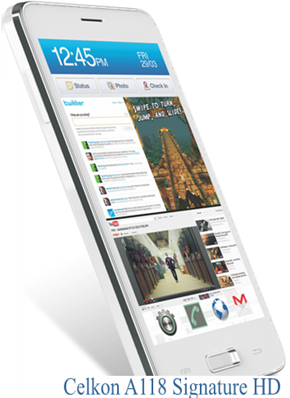Även om människor inte ägnar så mycket uppmärksamhet åt det är skärmens ljusstyrka en viktig aspekt som syns när man tittar på telefonens skärm. Detta påverkar direkt bildkvaliteten såväl som skärmens synlighet och läsbarhet. Nu kan du vara förvirrad hur man kan kontrollera telefonens ljusstyrka. Oroa dig inte. Här är tre snabba sätt att mäta skärmens ljusstyrka på vilken Android-telefon som helst.
Mät skärmens ljusstyrka på vilken Android-telefon som helst
Skärmens ljusstyrka mäts vanligtvis i lux eller nits. De är båda mått på ljusintensiteten eller ljusets intensitet - en hög Knight- eller Lux-klassning innebär en fantastisk prestanda.
Prestanda för mobila enheter mäts vanligtvis i NIT och i genomsnitt finns det cirka 300 NIT, särskilt för budgettelefoner. Ett betyg på över 400 nits gör det lättare för anständigt solljus, medan allt över 600 nits eller högre anses vara bra. Faktum är att vi har många telefoner på marknaden med över 1000 nits högsta skärmens ljusstyrka.
Hög ljusstyrka är mycket användbar när du använder telefonen under solen. Det hjälper också med HDR-innehåll om skärmen stöder det. Nedan följer tre vanliga metoder för att mäta ljusstyrkan på din Android-telefon.
1. Använda Digital Lux Meter
Den digitala luxmätaren är en enhet som används för att mäta intensiteten hos en ljuskälla. Du kan använda den för att mäta ljusstyrkan på din Android-smarttelefons skärm på bara några sekunder.

Vi använder vanligtvis Lux Meter för att kontrollera den maximala skärmens ljusstyrka på den telefon vi granskar, och det ger ganska exakta verkliga resultat. De kostar vanligtvis runt Rs. Finns för 1 000 - 2 000 på Amazon.
2. Via Google Sök
Tillverkare nämner vanligtvis telefonens maximala ljusstyrka i sina specifikationsblad, blogginlägg eller pressmeddelanden. Så, för att se om du får någon relaterad information, kolla företagets officiella webbplats.

Du kan kontrollera de granskningar och prestandatest som gjorts av olika granskare och publikationer för att bestämma den faktiska ljusstyrkan på din Android-enhet. Allt du behöver göra är en enkel sökning på Google eller YouTube.
3. Använda Lux Meter Apps (behöver två telefoner)
De flesta moderna smartphones har en inbyggd ljussensor, som vanligtvis ligger nära hörsnäckan. Den används för att automatiskt justera skärmens ljusstyrka baserat på de omgivande ljusnivåerna. Det kan dock också användas för att uppskatta telefonens displaylampa.

Lux ljusmätare Som många tredjepartsapplikationer kan du använda telefonens ljussensor för att mäta ljusstyrka. Så, en telefon som har en inbyggd ljussensor. Öppna appen på den och placera telefonens skärm på en annan telefonsensor för att få en ungefärlig mätning av ljusstyrka i Lux.
Observera att kritisk mätning av upplysning endast är möjlig med professionell hårdvara som digitala luxmätare. Sensorn på telefonen är vanligtvis inte lika exakt.
LUX mot Nits-Confusion
Nits är ett mått på hur ljus ljuskällan är, det vill säga det ljus som avges av telefonens skärm. Lux mäter hur mycket ljus som tas emot från ett objekt, det vill säga ljusintensiteten faktiskt erhålls från skärmen.
Om du manuellt ställer in skärmens ljusstyrka på 200 nit och lägger en luxmätare ovanför, får du ~ 200 lux avläsning. Men om du flyttar bort mätaren sönderdelas ljuset över ett större område och ger sensorn en något lägre luxklassificering med lägre intensitet.
Därför bör du inte bli förvirrad mellan Lux och Nits. Tänk dock på att luxmätaren kan ge något lägre avläsningar än skärmen.
Det här var tre snabba sätt att mäta skärmens ljusstyrka på vilken Android-telefon som helst i Nits eller Lux. Du kan använda båda metoderna beroende på din bekvämlighet. Men om du behöver exakta verkliga resultat föreslår vi att du använder en digital luxmätarenhet. Hur som helst, vad är telefonens maximala ljusstyrka? Är du nöjd med sin soliga sikt? Låt mig veta i kommentarerna nedan.
Facebook-rutan för kommentarer